Kapag ginagamit ang operating system ng Windows, ang karamihan sa mga gumagamit ay nagsisimula sa pamamagitan ng pag-click sa Start button. Kinokolekta nito ang lahat ng naka-install na mga programa, pati na rin ang lahat ng mga pagpapaandar na magagamit sa mga gumagamit ng computer na ito, kasama ang pag-edit ng mga indibidwal na node ng operating system. Gayunpaman, sa paglipas ng panahon, ang kanilang bilang ay tumataas nang malaki, na nagpapahirap sa paghanap ng tamang mga programa.
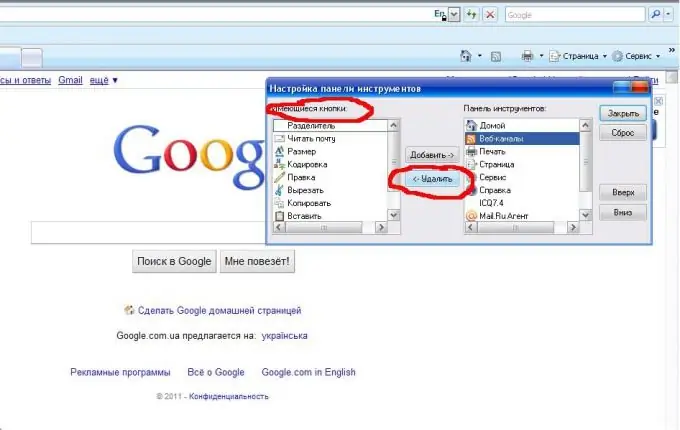
Kailangan
Windows computer, mouse
Panuto
Hakbang 1
Aktibo namin ang pindutang "Start" gamit ang kaliwang pindutan ng mouse. Ang kaliwang kalahati ng window na bubukas ay nagpapakita ng pinakabagong ginamit na mga programa at application. Upang alisin ang mga hindi kinakailangang pindutan, i-right click ang mga ito isa-isa at piliin ang pagpapaandar na "Alisin mula sa listahang ito."
Hakbang 2
Aktibo namin ang pindutang "Start" at piliin ang "Lahat ng Program". Sa listahan na bubukas, tinitingnan namin ang mga application na naka-install sa computer. Upang alisin ang mga mabilis na pindutan ng paglunsad, i-right click ang application at piliin ang pagpipiliang "Tanggalin" mula sa lilitaw na menu. Sa lumitaw na window na "Gusto mo ba talagang ipadala sa basket?" mag-click sa pindutang "Oo".
Hakbang 3
Ilunsad ang Internet Explorer. Sa ilalim ng linya ng pag-input mayroong iba't ibang mga pindutan na kumakain ng bahagi ng screen. Mag-right click sa toolbar upang maisaaktibo ang menu call. Tingnan ang listahan ng mga naka-install na ToolBars. Huwag paganahin ang mga pagpapaandar na ito upang alisin ang mga pindutan para sa mga serbisyo sa advertising mula sa toolbar.
Hakbang 4
Gamit ang kanang pindutan ng mouse sa toolbar, tawagan ang menu at piliin ang "I-configure ang command bar". Pagkatapos ay pipiliin namin sa submenu na "Magdagdag at alisin ang mga utos". Sa binuksan na menu ng dialog na "Ipasadya ang toolbar" sa kanang bahagi mayroong isang listahan ng lahat ng mga naka-install na pindutan. Upang alisin ang mga hindi kinakailangang pindutan mula sa panel, piliin ito sa listahan at mag-click sa pindutang "Tanggalin".
Hakbang 5
Gumagawa kami ng mga katulad na pagpapatakbo sa iba pang mga browser ng Internet. Sa tab na "Mga Setting" maaari kang pumili kung aling mga pindutan ang dapat na alisin mula sa toolbar.






